Как включить новое меню в ComfyUI
С ComfyUI v0.2.0 пользовательский интерфейс был переработан. Этот учебник проведет вас через включение нового интерфейса меню.
Предварительные требования
Убедитесь, что ваш ComfyUI обновлен до v0.2.0 или выше. Если вам нужно обновиться, пожалуйста, обратитесь к Как обновить ComfyUI.
Шаги включения
Шаг 1: Обновите ComfyUI
- Убедитесь, что ваша версия ComfyUI v0.2.0 или выше
- Завершите процесс обновления при необходимости
Шаг 2: Откройте панель настроек
- Запустите ComfyUI
- Найдите значок шестеренки в правом верхнем углу
- Нажмите на значок шестеренки, чтобы открыть панель настроек
Шаг 3: Настройте новое меню
- Найдите раздел “Comfy” в панели настроек
- Найдите область настроек “Menu”
- Найдите опцию “Use new menu and workflow management” (Бета-функция)
- Выберите позицию меню:
- Выберите “top” для размещения меню сверху
- Выберите “bottom” для размещения меню снизу
Шаг 4: Примените изменения
- Настройки сохранятся автоматически
- Обновите страницу для применения изменений
- Убедитесь, что новый интерфейс меню отображается правильно
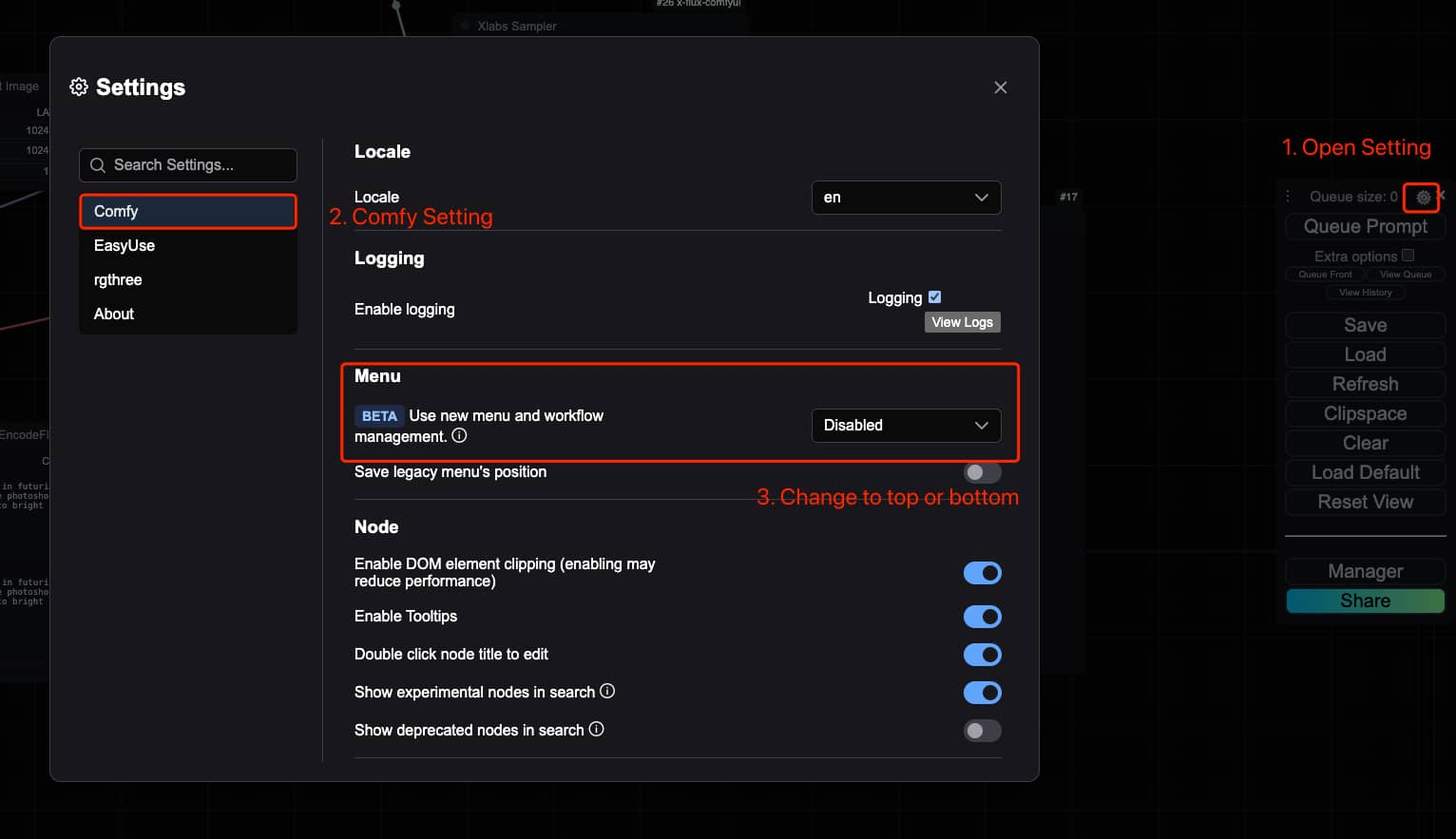
Важные замечания
- Это бета-функция и может иметь некоторые мелкие проблемы
- Вы можете вернуться к старому меню в любое время
- Новое меню обеспечивает улучшенный опыт управления рабочими процессами
Часто задаваемые вопросы
В: Что делать, если я не могу найти определенные функции после включения нового меню? О: Макет нового меню может отличаться от старой версии, требуя некоторой адаптации.
В: Как вернуться к старому меню? О: Просто отключите опцию нового меню в том же месте настроек.
В: Будут ли сохранены настройки нового меню? О: Да, настройки автоматически сохраняются в вашем браузере.
Связанные ресурсы
Как изменить расположение папки вывода ComfyUIПочему ComfyUI и A1111 генерируют разные изображения с одинаковым сидом?